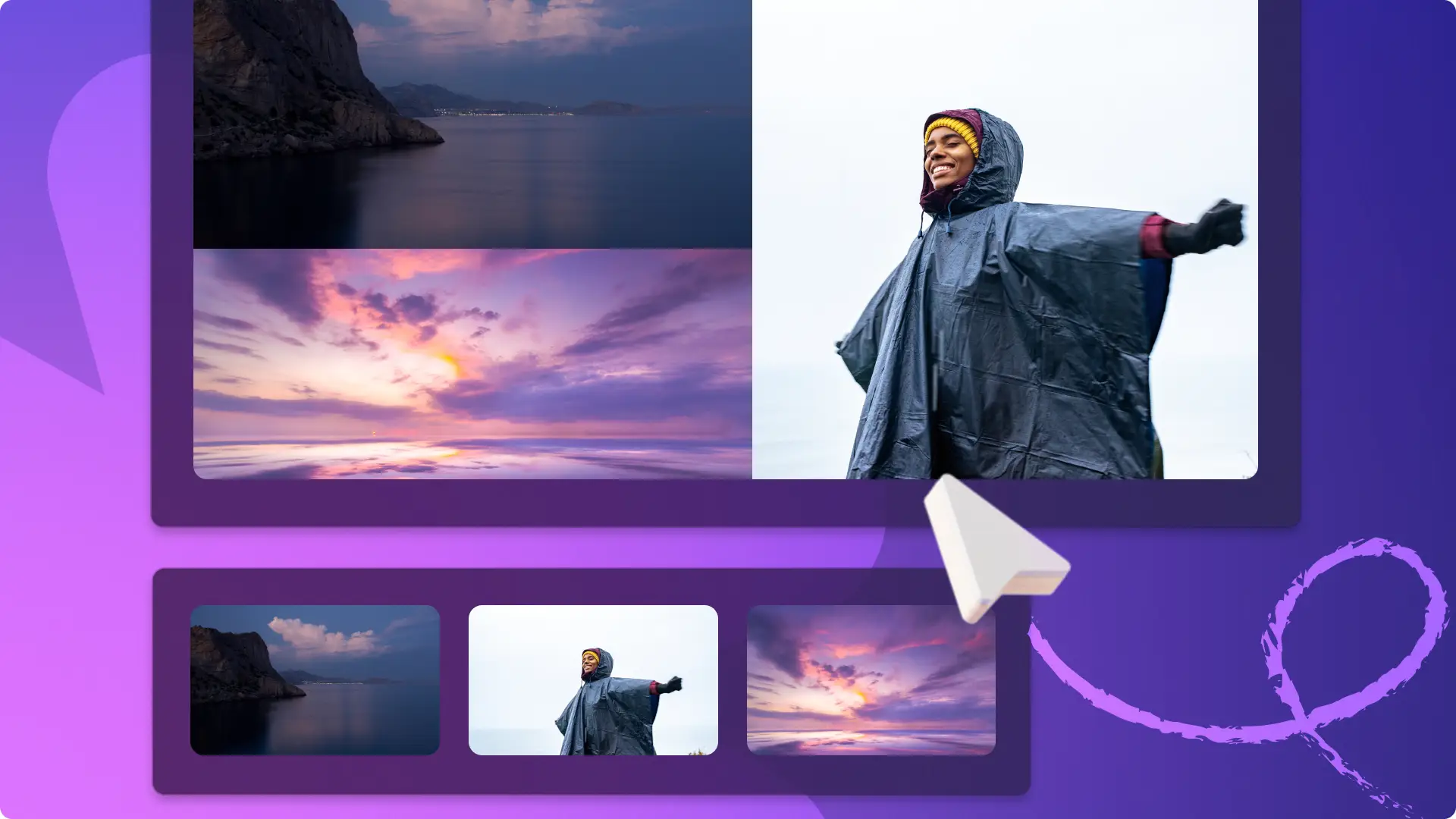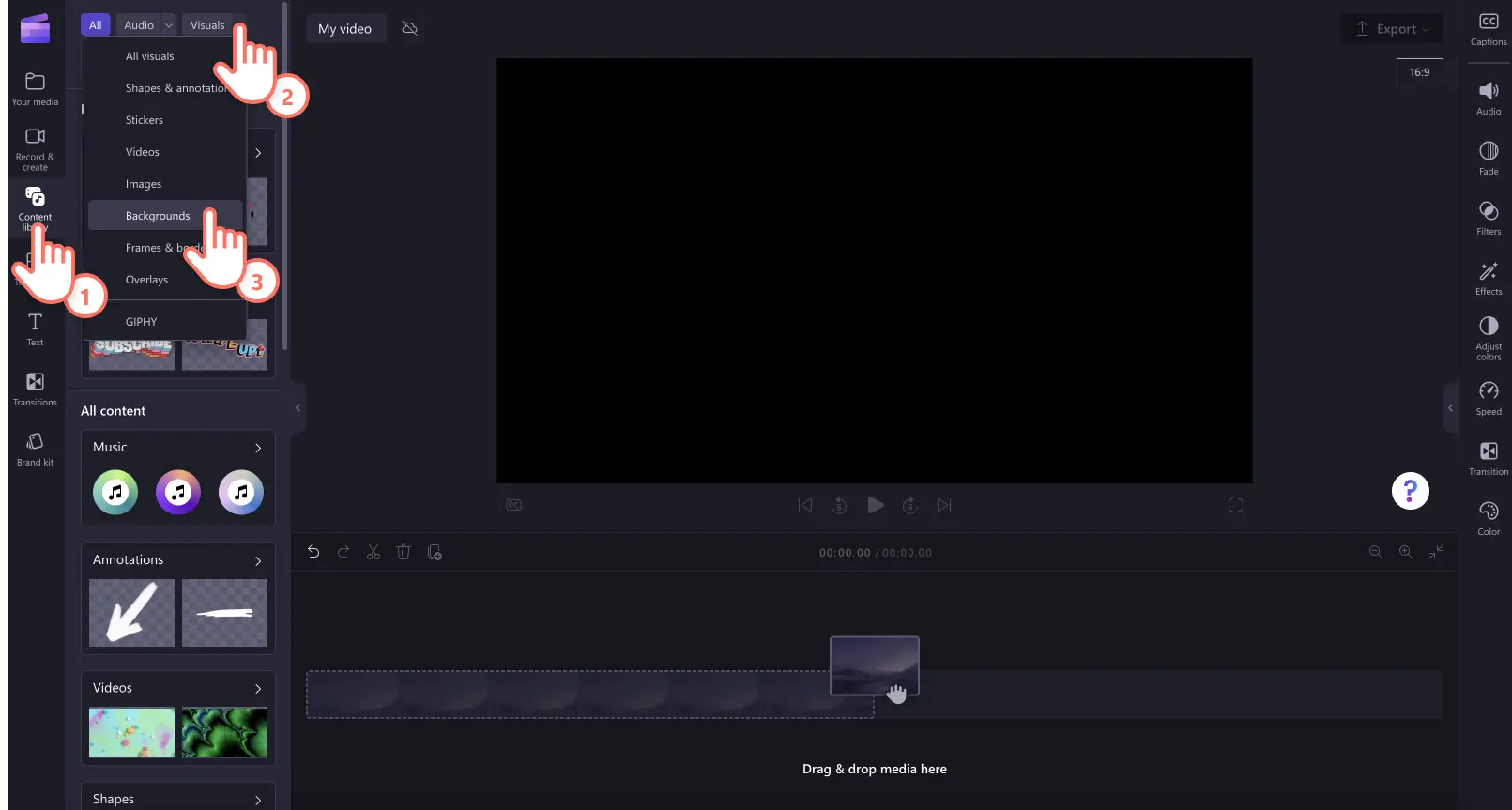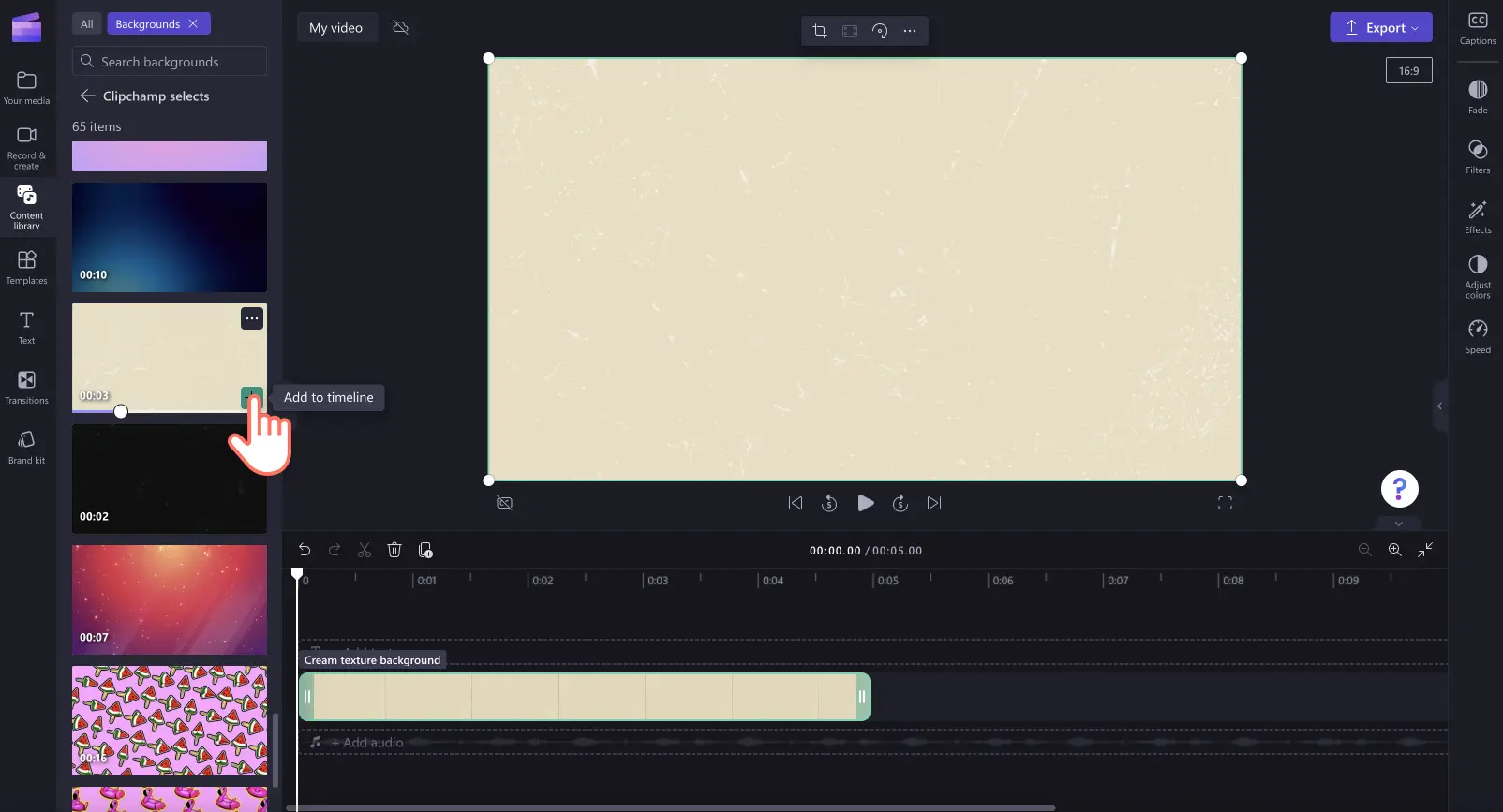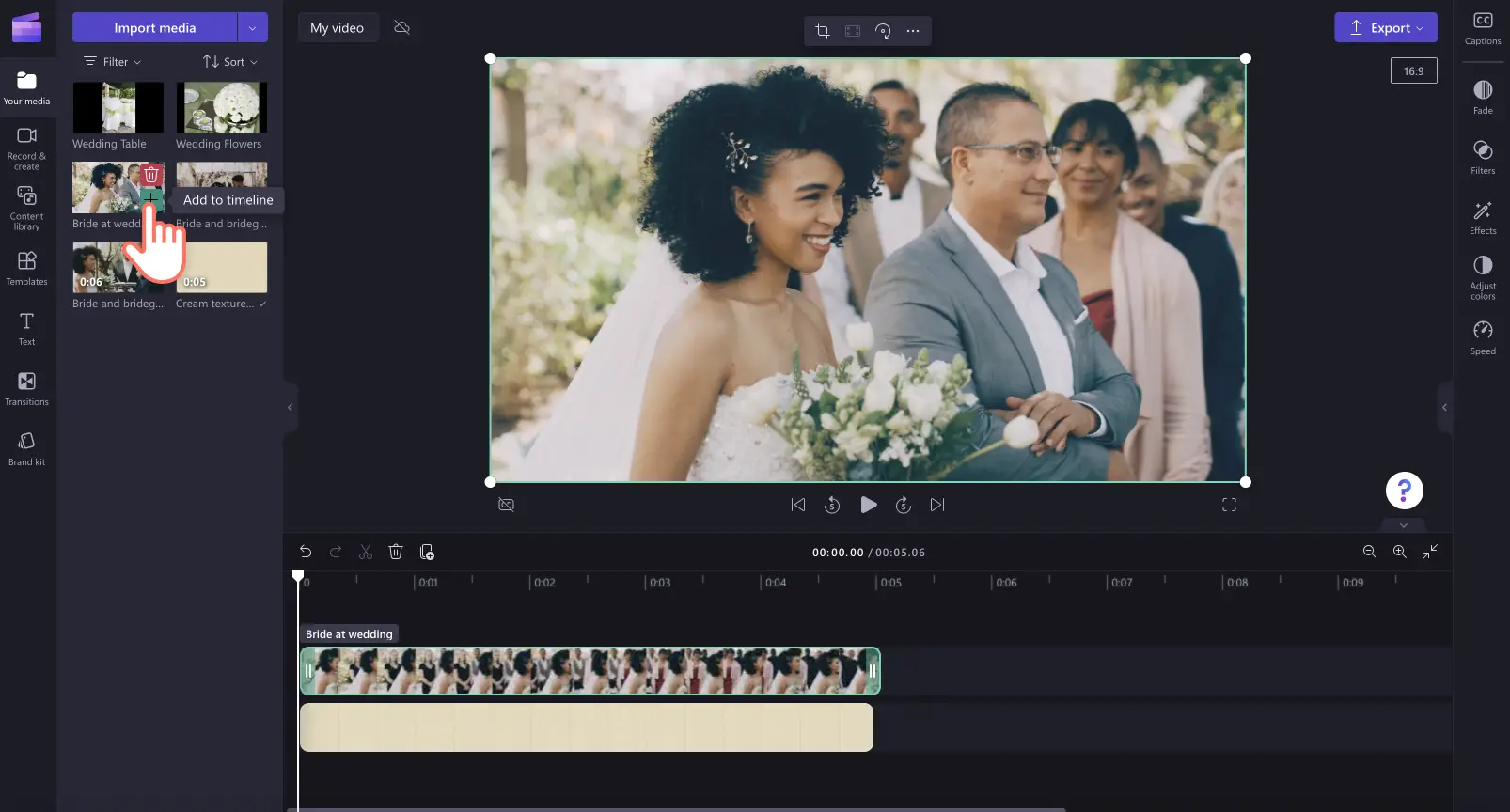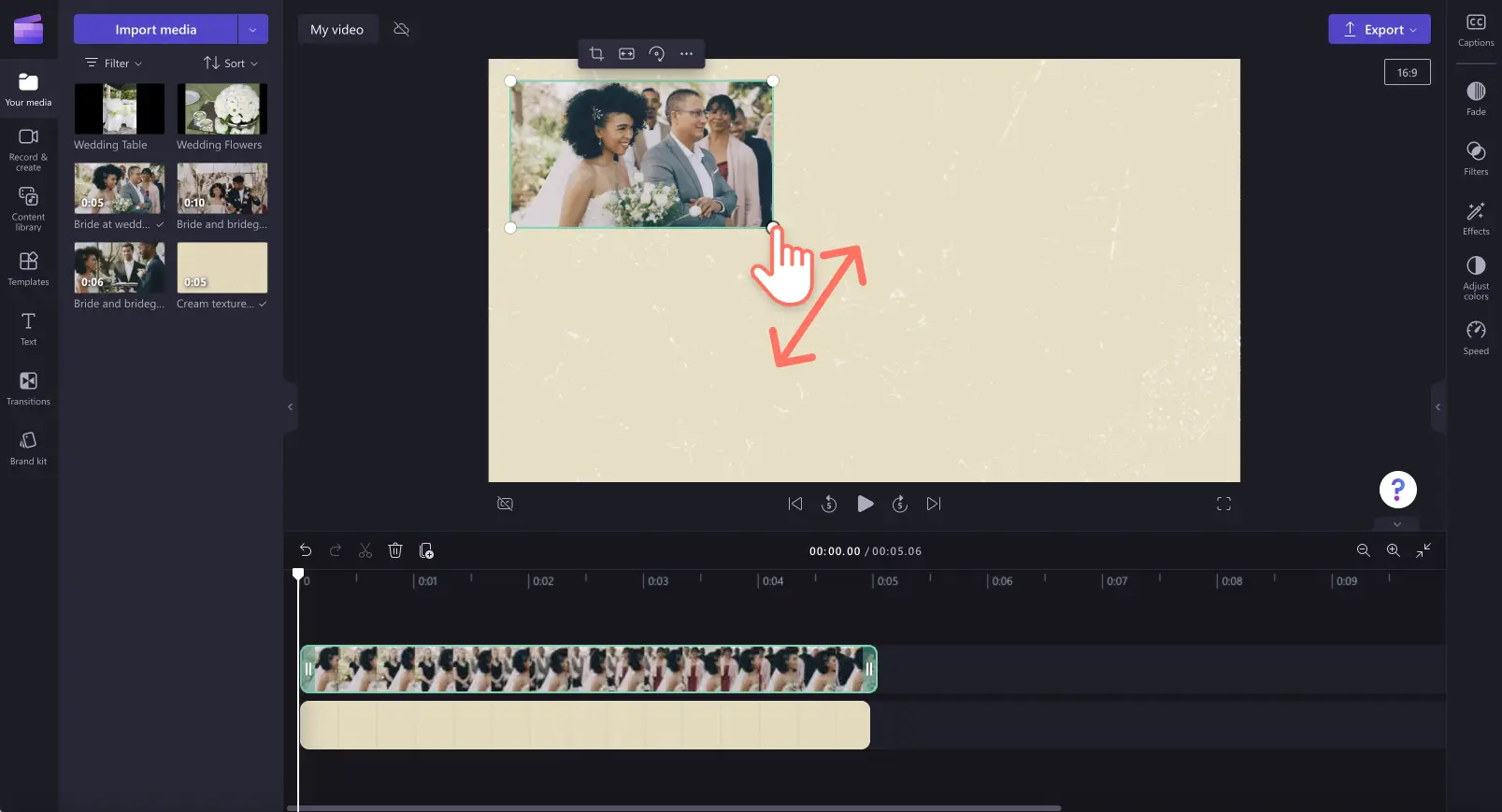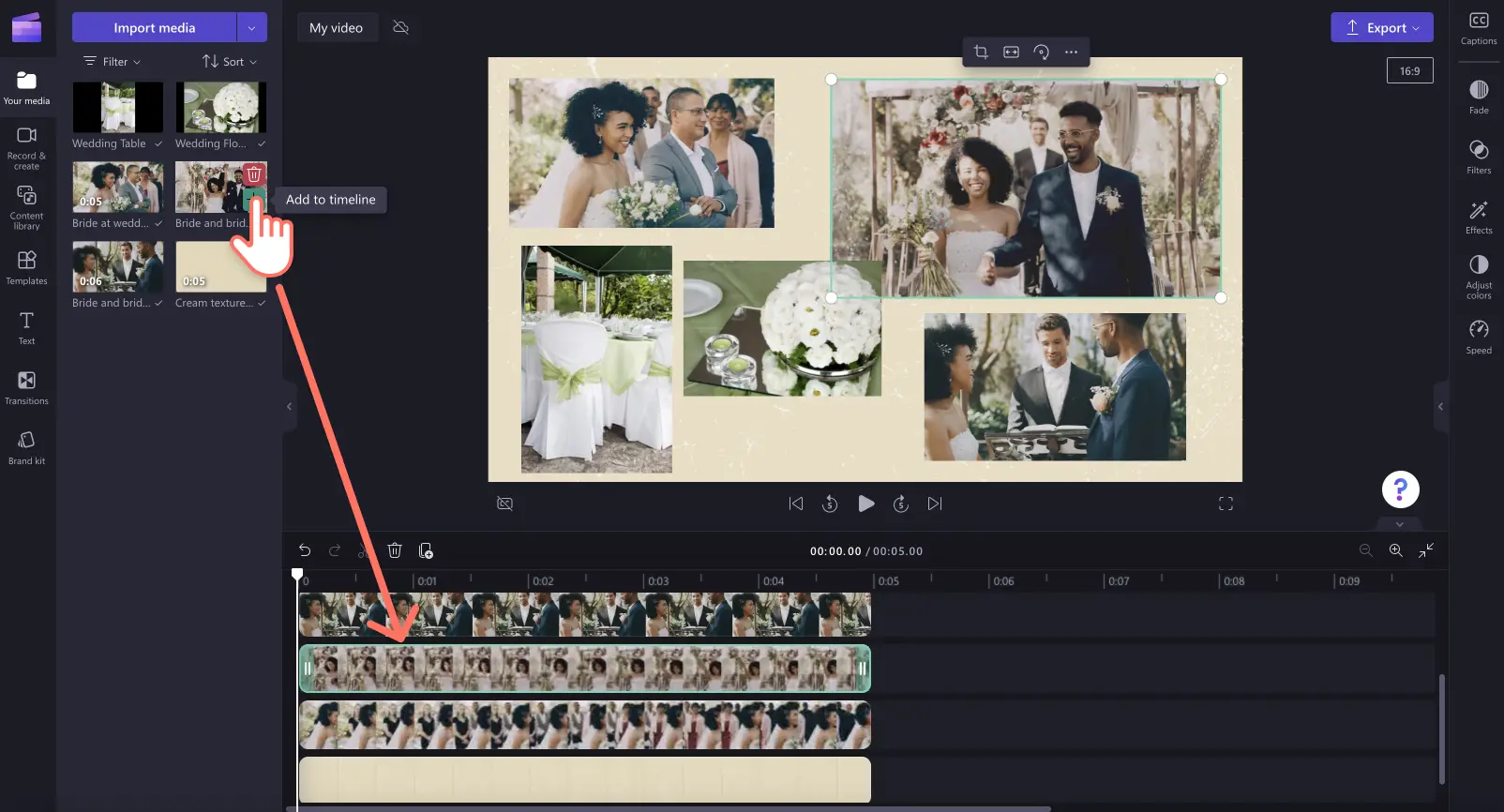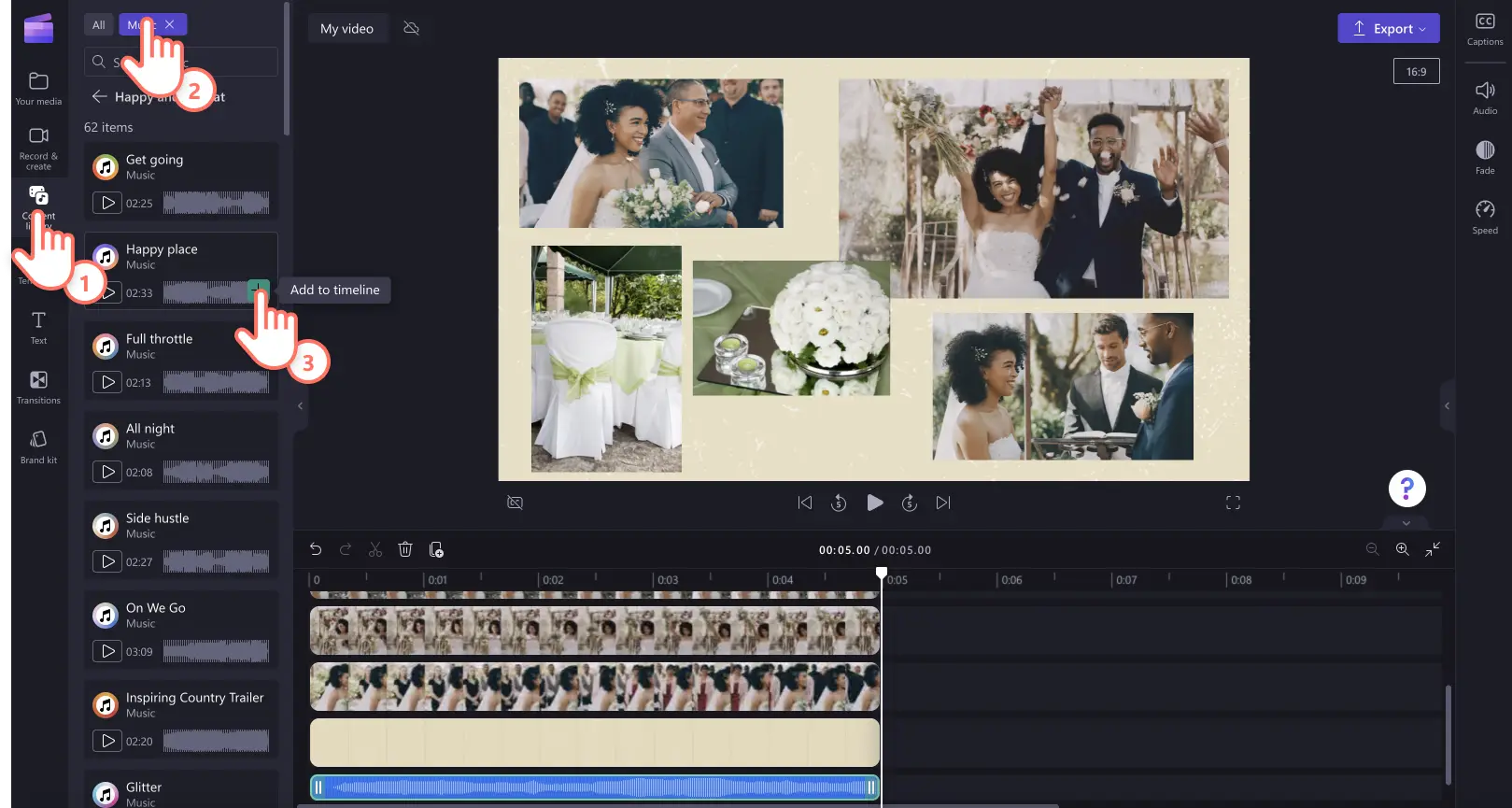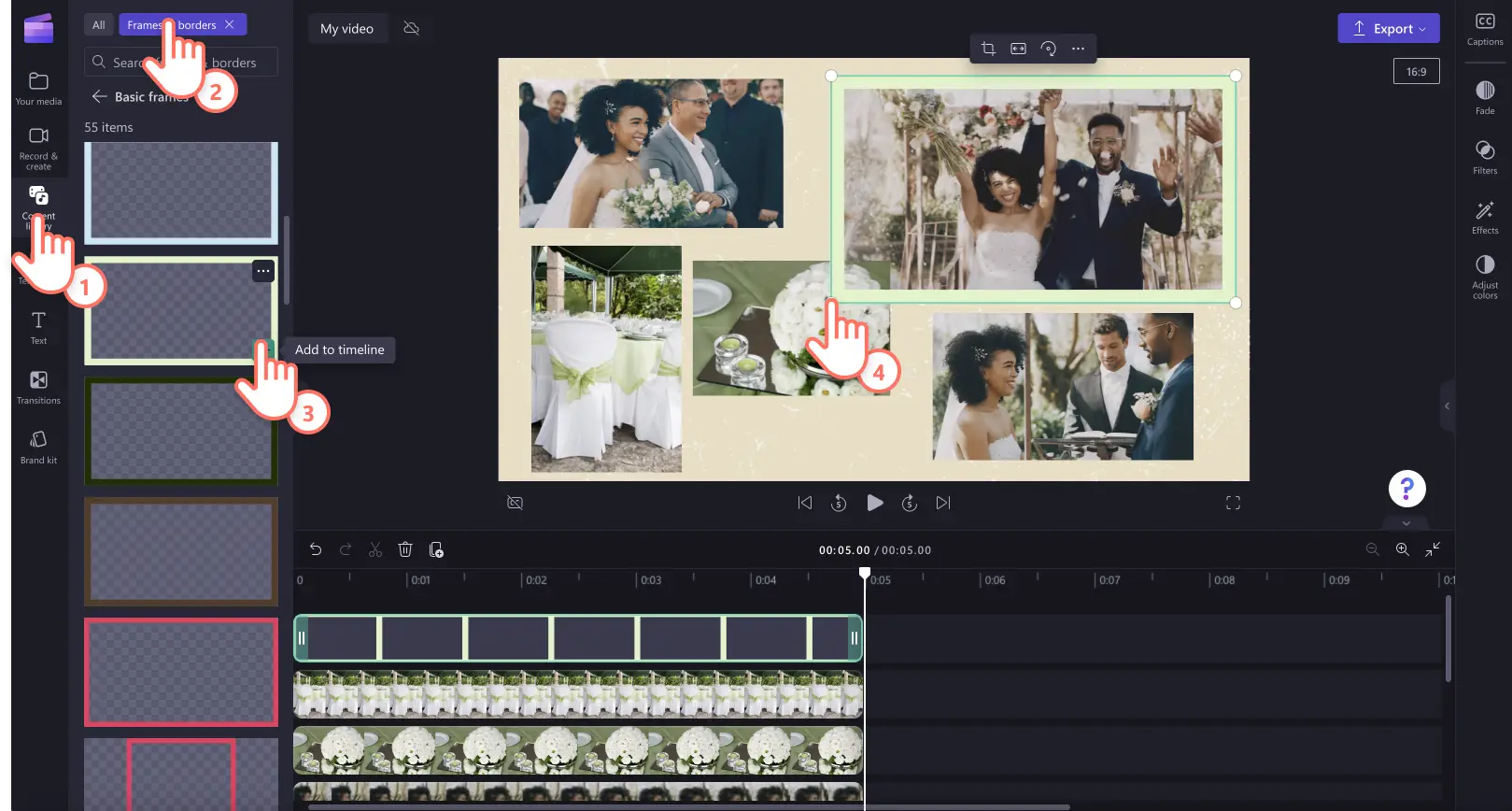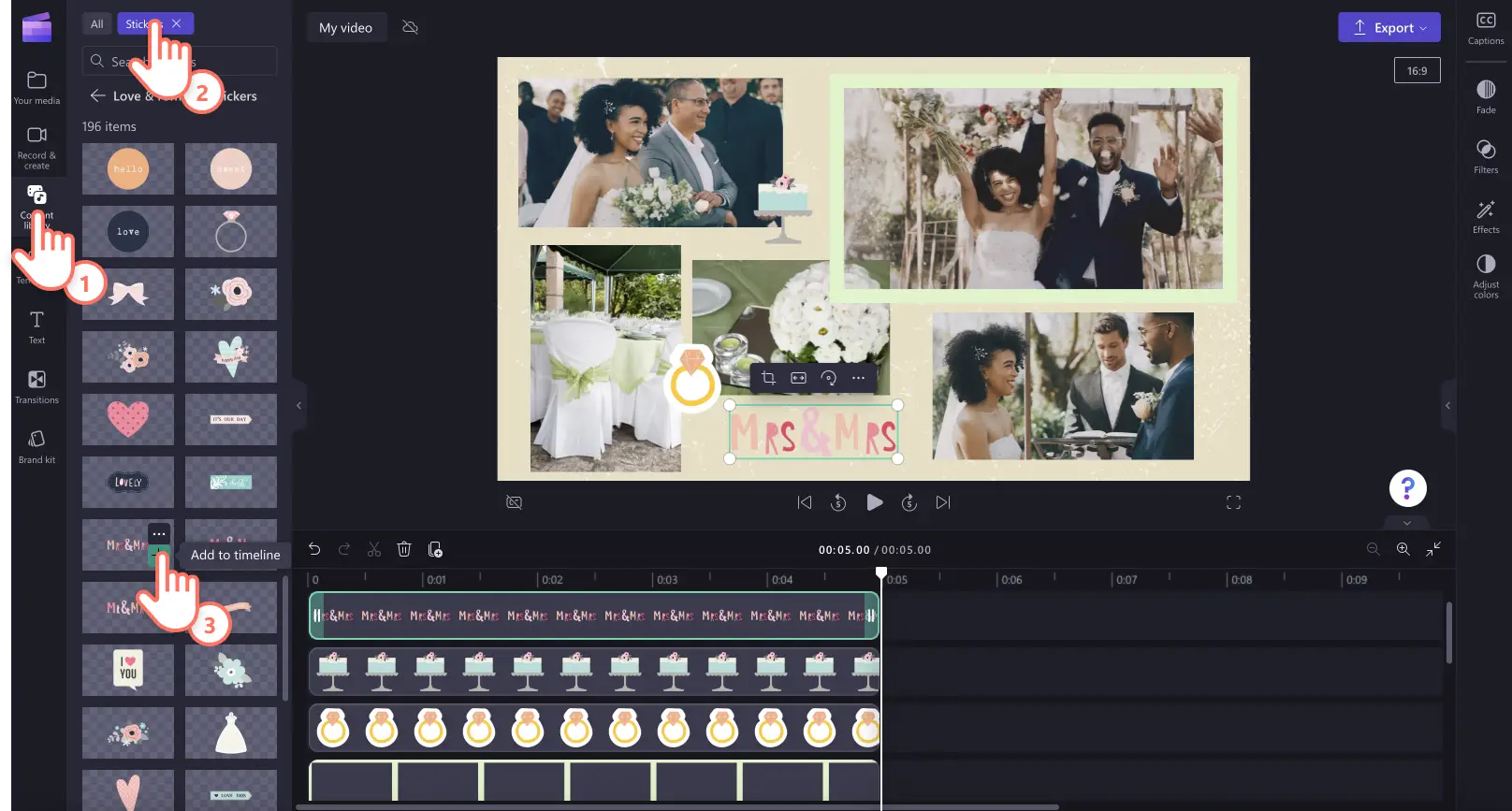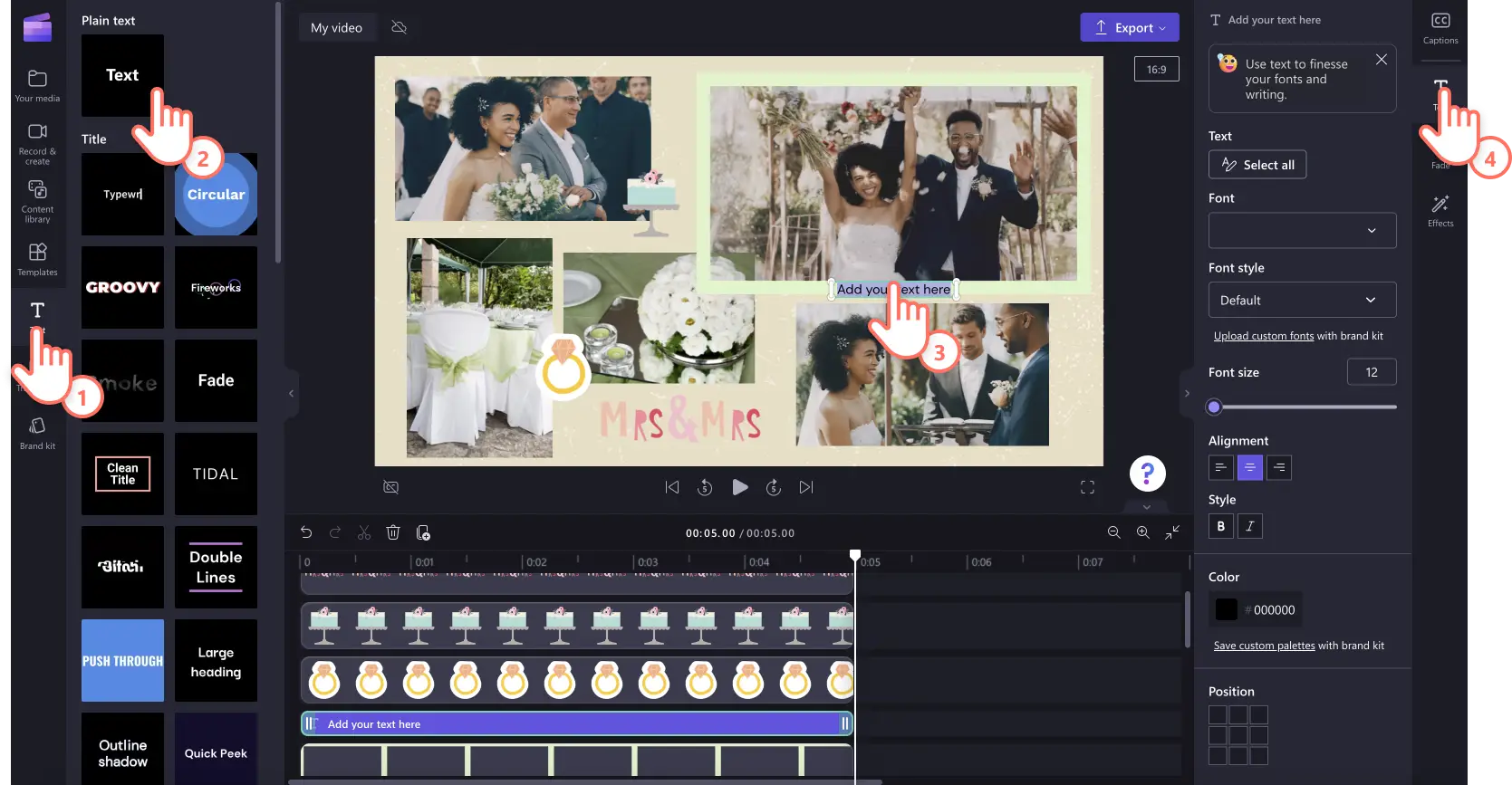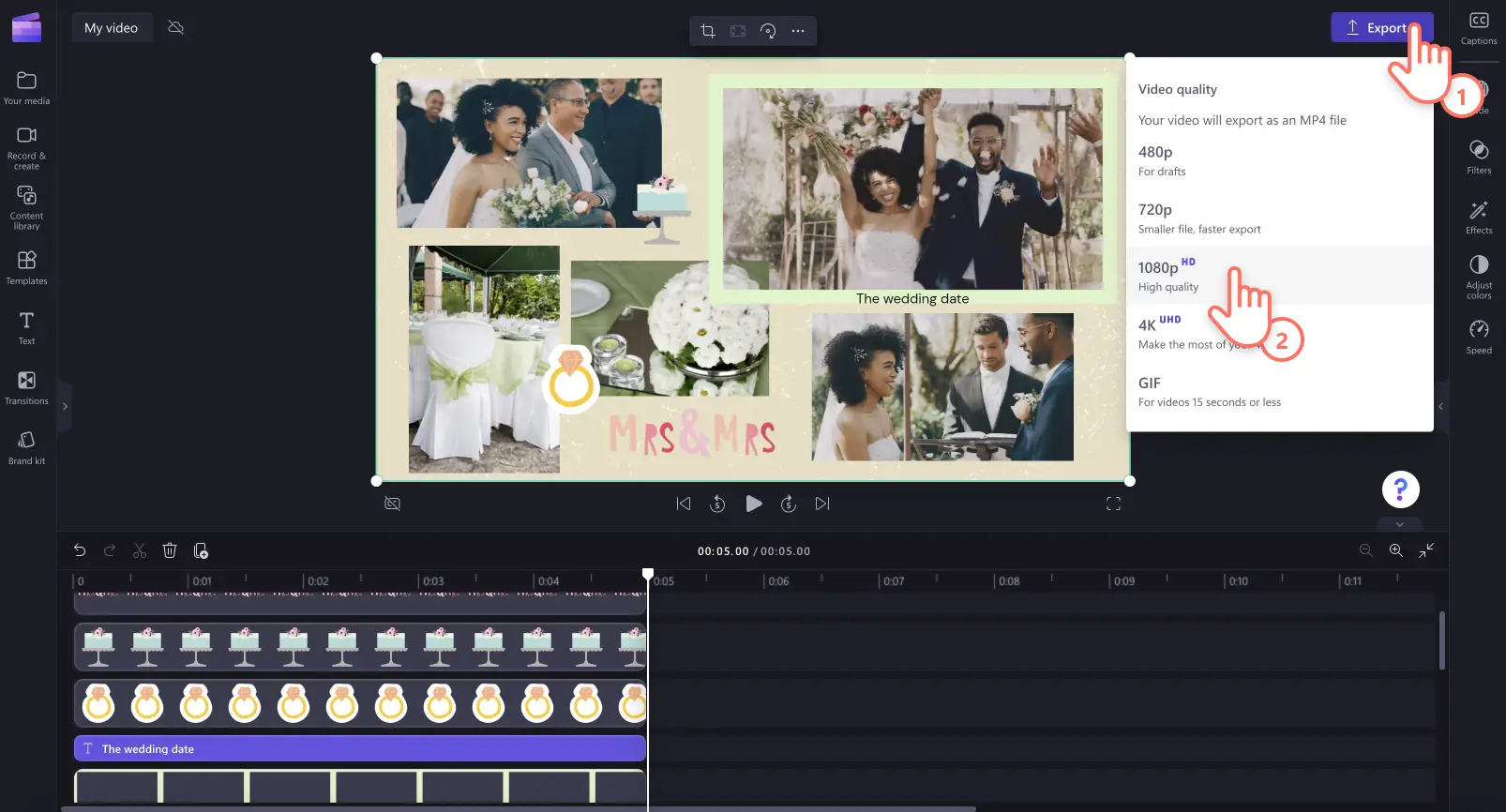Увага! Знімки екрана в цій статті зроблені в особистих облікових записах Clipchamp. В робочих і навчальних облікових записах Clipchamp описані функції працюють аналогічно.
Діліться усім що завгодно від яскравих подорожей до підсумків прожитого року, об’єднавши кліпи, зображення та накладання в захопливий відеоколаж.
Комбінуйте свої медіафайли з приємною фоновою музикою, щоб створити настрій, і створюйте неповторний фон у колажі за допомогою тематичних стокових відеокліпів. Якщо вам бракує натхнення або часу, скористайтеся шаблоном відеоколажу. Просто додайте свій власний медіафайл, персоналізуйте його за допомогою тексту, кольорів і брендової символіки й розмістіть готовий вміст у соціальній мережі безпосередньо зі сторінки експорту.
Дізнайтеся, як створити колаж для Instagram Reels за допомогою безкоштовного редактора для монтажу відео Clipchamp.
Складові чудового відеоколажу
Поєднання зображень і відео
Найкращі колажі зазвичай виходять із поєднання відокліпів із фотографіями. Вам лише потрібно розмістити ваші матеріали шарами на часовій шкалі за допомогою ефекту накладання медіафайлів і фонів. Налаштуйте розмір так, щоб в одній сцені поміщалося кілька ресурсів, а потім опублікуйте готовий вміст із пропорціями 9:16 у соцмережі.
Унікальні накладання у відекліпі
Створіть неповторне нашарування зображень і відео у своєму колажі за допомогою різних накладань: від квадратних форм до розділеного екрана. Ви можете без зусиль обітнути медіафайли за допомогою спеціального засобу, щоб припасувати їх до сцени в колажі.
Емоційні акценти за допомогою фонової музики
Колекція численних звукових доріжок допоможе вам виразити бажані емоції у своєму колажі. Вибирайте веселі, ритмічні або повільні й спокійні безоплатні мелодії – і не турбуйтеся про дотримання законодавства щодо авторських прав, коли публікуєте вміст у соціальних мережах.
Підбір швидкості відтворення за допомогою відеопереходів
Додайте індивідуальних рис у свій колаж за допомогою переходівміж сценами. У вашому розпорядженні чудові варіанти, наприклад у вигляді крапель, вогню, затухання, ТБ-перешкод, серця тощо. Просто перетягніть перехід і розмістіть між двома кліпами, щоб автоматично зафіксувати розташування на часовій шкалі.
Виділення та пояснення певних моментів за допомогою заголовків
Якою б не була тема вашого відеоколажу, ви можете додати підписи, щоб полегшити розуміння важливих моментів і контексту для глядачів. Наші графічні наклейки й дизайнерський текст дають змогу швидко налаштувати відеоколаж. Персоналізуйте написи, вибравши їх текст, шрифт, кольори, розмір, розміщення тощо на панелі властивостей.
Створення відеоколажу
Крок 1. Імпортуйте відео або виберіть стокові матеріали
Для імпорту власних відео, фотографій і аудіофайлів натисніть на вкладці "Ваші медіа" на панелі інструментів кнопку "Імпорт мультимедіа", щоб переглянути файли на комп’ютері або підключитися до OneDrive.
Також можна використовувати безкоштовні стокові медіафайли: відеокліпи, фони для відео й стокову музику. На панелі інструментів перейдіть на вкладку "Бібліотека вмісту", натисніть стрілку спадного списку візуальних ефектів і виберіть пункт "Відео".Ви також можете шукати стокові матеріали в різних категоріях за допомогою рядка пошуку.
Крок 2. Розмістіть відео або кольоровий фон на часовій шкалі
Перш ніж додати на часову шкалу медіафайл, виберіть фонове відео. Відкрийте вкладку "Бібліотека вмісту", натисніть стрілку спадного меню візуальних елементів, а потім – "Фони".
Виберіть потрібний серед численних варіантів, наприклад градієнтний, тривимірний, текстурний, із зображенням природи тощо. Перетягніть фон на часову шкалу.
Крок 3. Додайте медіафайл на часову шкалу
Тепер перетягніть свій перший медіафайл на часову шкалу.
Змініть його розмір, перетягнувши кути у вікні попереднього перегляду.
Якщо потрібно відобразити одночасно два чи кілька медіафайлів, просто перетягніть їх усі на часову шкалу й розмістіть над наявним відео. Завдяки цьому вони відтворюватимуться одночасно. Цей крок можна повторювати скільки завгодно разів.
Крок 4. Додайте індивідуальності своєму колажу за допомогою музики, накладань і тексту
Щоб додати фонову музику, на панелі інструментів відкрийте вкладку "Бібліотека вмісту" й натисніть категорію "Аудіо". Перетягніть аудіофайл на часову шкалу під відео.
Щоб додати рамки й межі до свого колажу, клацніть відповідну категорію на вкладці "Бібліотека вмісту". Перетягніть рамку на часову шкалу над відеокліпом. Довільно змініть її розмір і розміщення у вікні попереднього перегляду.
Щоб додати наклейки й зображення, клацніть категорію "Наклейки" на вкладці "Бібліотека вмісту". Перетягніть наклейку на часову шкалу над відеокліпом. Переміщуйте й змінюйте її, щоб вибрати її положення та розмір у вікні попереднього перегляду відео.
Щоб додати анімований текст, відкрийте вкладку "Текст" на панелі властивостей. Виберіть напис і перетягніть його на часову шкалу над медіафайлами. Налаштуйте напис у вкладці "Текст" на панелі інструментів.
Крок 5. Попередньо перегляньте й збережіть відеоколаж у якості HD
Перш ніж зберігати колаж, попередньо перегляньте його, натиснувши кнопку відтворення. Якщо все гаразд, натисніть кнопку "Експорт" і виберіть роздільну здатність. Радимо зберігати всі відео в роздільній здатності 1080p, щоб мати найкращу якість, або як GIF-файли, щоб ділитися ними в соціальних мережах. Передплатники можуть зберігати відео в роздільній здатності 4K.
3 популярні ідеї для відеоколажу
1. Колаж до дня народження
Привітайте близьку людину з днем народження за допомогою колажу. Пригадайте попередні святкування або зосередьтеся на поточному, додавши різні фотографії та відео, наклейки на тему дня народження та бадьору фонову музику. Додайте плавні переходи між сценами й позначте підписами важливі моменти з життя іменинника. Ви також можете додати душевне повідомлення та цитати, щоб висловити свої побажання.
2. Колажі з яскравими моментами подорожей або свят
Скомбінуйте відеокліпи й фотографії з попередніх поїздок або останніх пригод, щоб створити професійний відеоколаж про подорож. Поділіться своєю захопливою подорожжю з підписниками: розкажіть, що ви робити під час закордонної поїздки, де смачно їли та що цікаве бачили. Використовуйте написи, щоб повідомляти розташування цих місць, звукові ефекти, щоб передати емоції, та голосовий супровід на основі ШІ, щоб додати дикторський текст.
3. Відеоколаж з нагоди особливої події
Що б це не було: весілля, випуск, значне досягнення, ви можете розділити радість важливої події зі своїми друзями й членами сім’ї – просто створіть відеоколаж. Передайте настрій події, наклавши тематичні наклейки, підкресліть певні моменти анімованим текстом і покращте свій колаж за допомогою спеціальних ефектів, як-от фільтри.
Щоб отримати додаткову допомогу зі створенням приголомшливого вмісту, перегляньте вичерпний посібник зі створення кліпів для Instagram або навчальні матеріали зі створення відеопоказу слайдів.
Почніть редагувати відео вже сьогодні за допомогою Clipchamp або завантажте програму Clipchamp для Windows.